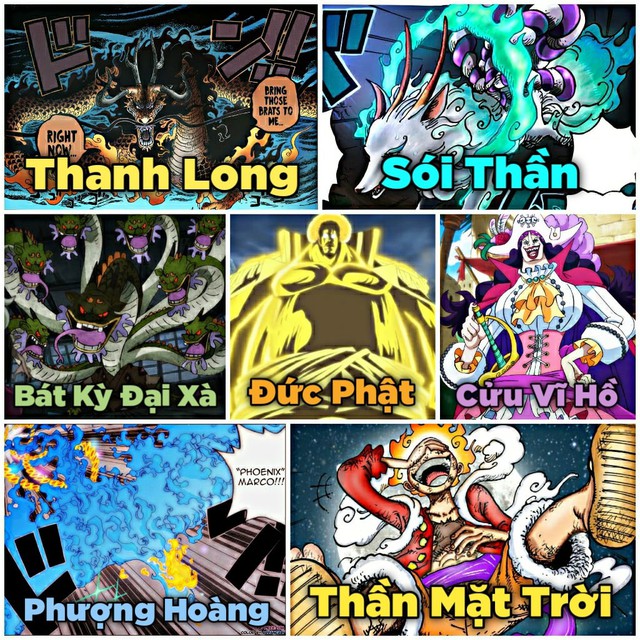Đặt mật mã trên iPhone
Để tăng cường tính bảo mật, hãy đặt mật mã cần được nhập để mở khóa iPhone khi bạn bật hoặc đánh thức thiết bị. Đặt mật mã cũng sẽ bật bảo vệ dữ liệu, mã hóa dữ liệu iPhone của bạn bằng phương pháp mã hóa AES 256 bit. (Một số ứng dụng có thể chọn không sử dụng bảo vệ dữ liệu).
Đặt hoặc thay đổi mật mã
Đi tới Cài đặt , sau đó tùy thuộc vào kiểu máy của bạn, hãy thực hiện một trong các tác vụ sau đây:
Trên iPhone có Face ID: Chạm vào Face ID & Mật mã.
Trên iPhone có nút Home: Chạm vào Touch ID & Mật mã.
Chạm vào Bật mật mã hoặc Thay đổi mật mã.
Để xem các tùy chọn tạo mật mã, hãy chạm vào Tùy chọn mật mã. Các tùy chọn an toàn nhất là Mã chữ số tùy chỉnh và Mã số tùy chỉnh.
Sau khi đặt mật mã, bạn có thể sử dụng Face ID hoặc Touch ID trên các kiểu máy được hỗ trợ để mở khóa iPhone (tùy thuộc vào kiểu máy của bạn). Tuy nhiên, để tăng cường bảo mật, bạn phải luôn nhập mật mã để mở khóa iPhone trong các trường hợp sau:
Bạn bật nguồn hoặc khởi động lại iPhone.
Bạn chưa mở khóa iPhone trong 48 tiếng.
Bạn chưa mở khóa iPhone bằng mật mã trong 6,5 ngày qua và bạn chưa mở khóa thiết bị bằng Face ID hay Touch ID trong 4 giờ qua.
iPhone của bạn nhận được một lệnh khóa từ xa.
Có 5 lần mở khóa iPhone bằng Face ID hoặc Touch ID không thành công.
Một nỗ lực để sử dụng SOS khẩn cấp được thực hiện (hãy xem Sử dụng SOS khẩn cấp).
Một nỗ lực để xem ID y tế của bạn được thực hiện (hãy xem Thiết lập và xem ID y tế của bạn).
Thay đổi khi iPhone tự động khóa
Đi tới Cài đặt > Màn hình & Độ sáng > Tự động khóa, sau đó đặt khoảng thời gian.
Ghi chú: Nếu bạn vẫn duy trì Màn hình chính trên iPhone và không thực hiện bất kỳ tác vụ nào thì thời gian Tự động khóa được giảm một nửa.
Xóa dữ liệu sau 10 lần nhập sai mật mã
Đặt iPhone xóa tất cả thông tin, phương tiện và cài đặt cá nhân sau 10 lần nhập sai mật mã liên tiếp.
Đi tới Cài đặt , sau đó thực hiện một trong các tác vụ sau đây:
Trên iPhone có Face ID: Chạm vào Face ID & Mật mã.
Trên iPhone có nút Home: Chạm vào Touch ID & Mật mã.
Cuộn đến dưới cùng và bật Xóa dữ liệu.
Sau khi tất cả dữ liệu bị xóa, bạn phải khôi phục thiết bị từ một bản sao lưu. Nếu bạn chưa sao lưu iPhone thì bạn cần thiết lập lại thiết bị như mới.
Tắt mật mã
Đi tới Cài đặt , sau đó thực hiện một trong các tác vụ sau đây:
Trên iPhone có Face ID: Chạm vào Face ID & Mật mã.
Trên iPhone có nút Home: Chạm vào Touch ID & Mật mã.
Chạm vào Tắt mật mã.
Đặt lại mật mã
Nếu bạn nhập sai mật mã bốn lần liên tục, thiết bị của bạn sẽ bị khóa và bạn sẽ nhận được một thông báo cho biết rằng iPhone đã bị vô hiệu hóa. Nếu bạn không thể nhớ mật mã, bạn có thể xóa iPhone bằng máy tính hoặc bằng chế độ khôi phục, sau đó đặt một mật mã mới. Hãy xem bài viết Hỗ trợ của Apple Nếu bạn quên mật mã iPhone, hãy dùng máy Mac hoặc PC để đặt lại.
Ghi chú: Nếu bạn đã tạo bản sao lưu iCloud hoặc máy tính trước khi quên mật mã thì bạn có thể khôi phục dữ liệu và cài đặt từ bản sao lưu.